スラッシュヘッダーの入力方法
斜めのヘッダーを入力する方法: 1. セルを選択します; 2. [斜めの下境界線] ボタンを見つけてクリックします; 3. セルにテキストを入力します; 4. テキストを選択して [開始] をクリックします」をクリックし、「上付き文字」アイコンをクリックします。 5. 上のテキストを選択し、「右揃え」をクリックします。

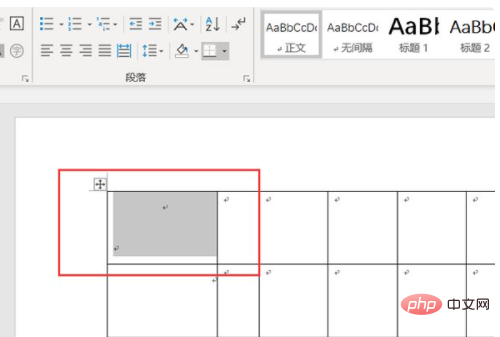
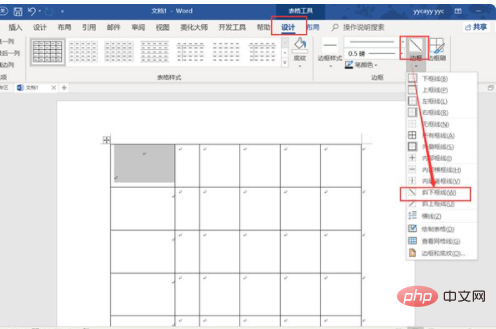
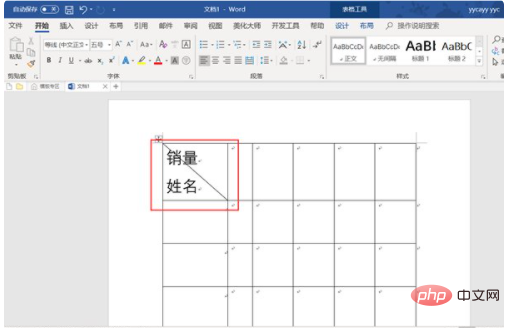
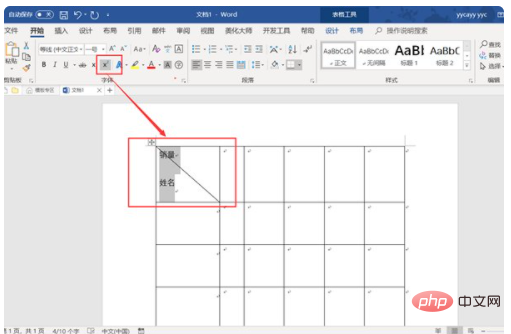
Word チュートリアル ]
5. 最後に、上のテキストを選択し、「右揃え」アイコンをクリックします。同時に灰色になります。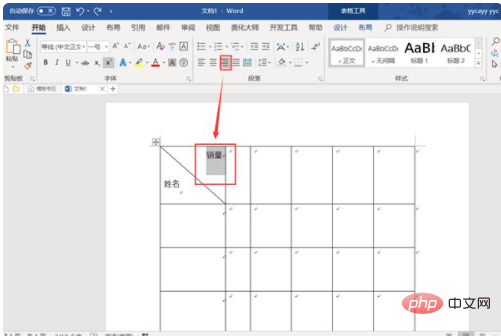
以上がスラッシュヘッダーの入力方法の詳細内容です。詳細については、PHP 中国語 Web サイトの他の関連記事を参照してください。
このウェブサイトの声明
この記事の内容はネチズンが自主的に寄稿したものであり、著作権は原著者に帰属します。このサイトは、それに相当する法的責任を負いません。盗作または侵害の疑いのあるコンテンツを見つけた場合は、admin@php.cn までご連絡ください。

ホットAIツール

Undresser.AI Undress
リアルなヌード写真を作成する AI 搭載アプリ

AI Clothes Remover
写真から衣服を削除するオンライン AI ツール。

Undress AI Tool
脱衣画像を無料で

Clothoff.io
AI衣類リムーバー

AI Hentai Generator
AIヘンタイを無料で生成します。

人気の記事
アサシンのクリードシャドウズ:シーシェルリドルソリューション
3週間前
By DDD
Windows11 KB5054979の新しいものと更新の問題を修正する方法
2週間前
By DDD
Atomfallのクレーンコントロールキーカードを見つける場所
3週間前
By DDD
R.E.P.O.で節約説明した(そしてファイルを保存)
1 か月前
By 尊渡假赌尊渡假赌尊渡假赌
アサシンクリードシャドウ - 鍛冶屋を見つけて武器と鎧のカスタマイズを解除する方法
4週間前
By DDD

ホットツール

メモ帳++7.3.1
使いやすく無料のコードエディター

SublimeText3 中国語版
中国語版、とても使いやすい

ゼンドスタジオ 13.0.1
強力な PHP 統合開発環境

ドリームウィーバー CS6
ビジュアル Web 開発ツール

SublimeText3 Mac版
神レベルのコード編集ソフト(SublimeText3)

ホットトピック
Gmailメールのログイン入り口はどこですか?
 7566
7566
 15
15
 7566
7566
 15
15
CakePHP チュートリアル
 1386
1386
 52
52
 1386
1386
 52
52
Steamのアカウント名の形式は何ですか
 87
87
 11
11
 87
87
 11
11
NYTの接続はヒントと回答です
 28
28
 106
106
 28
28
 106
106


